이번에 알려드리고 싶은 함수는 TEXT입니다. TEXT함수는 두가지 이상의 다른 서식을 가진 셀을 합칠때 유용하게 사용할 수 있습니다. 하지만 셀 표시형식에 대해 이해가 부족하면 어렵게 느껴지실 수 있습니다. 셀 세식의 표시형식에 대한 이해가 부족하다면 이전강좌에서 셀 표시형식 ~ 라고 표시된 13개의 강좌를 보시고 오시길 추천합니다.
가장 빈번하게 오류처럼 발생하는 경우는 날짜서식의 값과 다른 서식의 값을 & 기호로 합칠때입니다.
다음 예가 대표적인 형태입니다.

- 주문일반 영역에 제품명과 주문일을 동시에 표시하기위해 F6셀을 클릭합니다.
- 수식입력줄에 =B6&D6 를 작성합니다.
결과 습기제거2020-07-26으로 표시되면 좋겠지만 보시는 바와 같이 날짜가 그냥 숫자로 표시됩니다. 이유는 주문일의 셀 표시형식이 날짜이기 때문이죠. 날짜는 사실 1900년 1월 0일을 기준으로 1씩 더해지는 숫자의 형태지만 표시형식을 바꿔줌으로써 우리가 인식하는 날짜로 보이는 것입니다. 이전 강좌 셀 표시형식 "날짜"의 이해편을 확인하시면 빠르게 이해하실 수 있습니다.
그럼 F6셀을 날짜로 변경하면 바뀔까요?
결과는 바뀌지 않습니다. 이미 "습기제거제"라는 텍스트 문자가 존재하기때문에 전혀 변화가 없는 것이죠
F6셀은 이렇게 "습기제거제"라는 일반(텍스트) 표시형식과 날짜 표시형식이 다중으로 존재해야합니다. 서식변경으로 해결할수 없는 경우인 것이죠. 이 경우에 사용하는 함수가 바로 TEXT 입니다.
TEXT
- value - 텍스트로 변환할 숫자 값
- format_text - 제공된 값에 적용할 서식을 정의하는 텍스트 문자열
이제 알아야 할 것은 날짜의 format_text입니다. 현재 날짜와 같은 표시형식은 yyyy-mm-dd입니다. 셀 표시형식 날짜 "yyyy-mm-dd" 강좌를 확인해 주세요. 그래서 원하는 결과를 얻기위해서는

- F6셀을 클릭하여 선택
- 수식입력줄에 = 작성 => =
- 제품명 셀(B6) 선택 => =B6
- &를 작성하여 문자를 합친후 TEXT함수를 입력 => =B6&TEXT(
- TEXT함수 첫번째 인수(value)인 D6셀을 클릭합니다. => =B6&TEXT(D6
- 콤마를 입력후 TEXT함수 두번째 인수인 " (yyyy-mm-dd)"를 작성한후 TEXT함수의 종료인 마지막괄호를 입력합니다.
=> =B6&TEXT(D6," (yyyy-mm-dd)") - 주문일반 에 선택한 셀(F6)을 F15셀까지 자동채우기하여 마무리합니다.
6번에서 좌측 쌍따옴표 옆을 한칸 띄운 이유는 제품명과 날짜사이를 한칸 비우기위해 입력한 공백문자입니다.
주문일반에 원하는 형식으로 제품명과 주문일이 같이 표시됩니다.

이 포스팅은 쿠팡 파트너스 활동의 일환으로, 이에 따른 일정액의 수수료를 제공받습니다.
추가로 TEXT함수의 두번째 인수인 format_text 를 서식셀로 만들고 참조하는 방식을 사용한다면 원하는 형태로의 변경도 용이해집니다. 위 문서에서 TEXT 함수 format_text 는 " (yyyy-mm-dd)"입니다. 이 서식을 F4셀에 입력해 놓고 format_text를 절대참조로 참조한다면 추후 F4셀만 변경하면 월과 일만 또는 요일만 반환하는 것이 쉬워지게 되는 것이죠
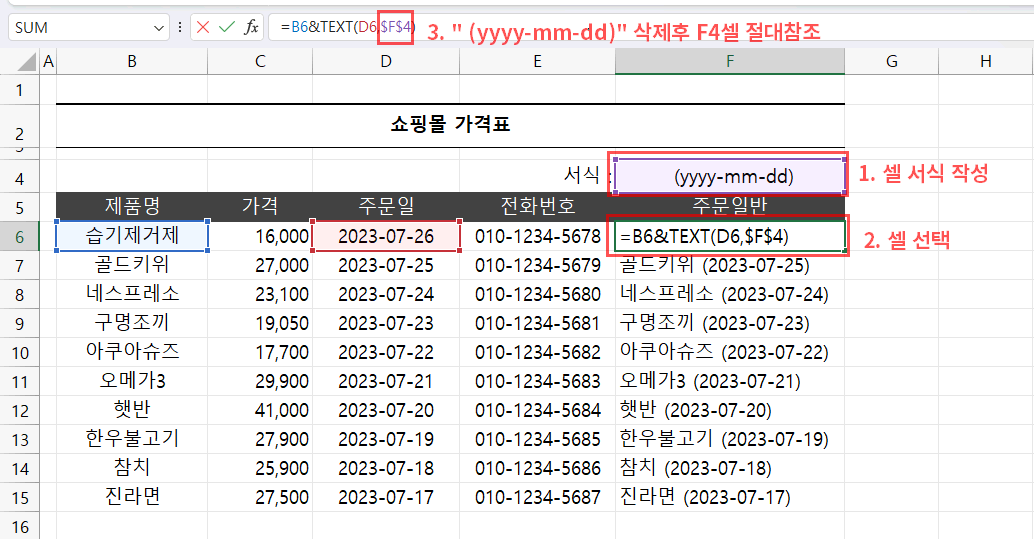
- F4셀에 공백문자(SPACEBAR) 입력후 (yyyy-mm-dd)를 입력합니다. => (yyyy-mm-dd)
- 변경할 셀(F6)을 클릭하여 선택합니다.
- 수식입력줄에서 " (yyyy-mm-dd)"를 지우고 F4셀을 클릭하여 참조합니다. 다시 키보드의 F4키를 눌러 절대 참조로 바꿉니다. => =B6&TEXT(D6,$F$4)
- F6셀을 F15셀까지 자동채우기로 마무리합니다.
결과는 달라지지 않습니다. 원래 format_text를 서식으로 바꾸고 참조한것일 뿐이니까요. 그럼 서식 셀 F4셀을 바꿔어 보겠습니다. 주문일은 모두 2023년 이니 년도를 빼고 "월 일 (요일)" 형태로 바꾸어 보겠습니다.
서식 셀(F4)를 모두 지원뒤 " m월 d일 (aaa)"로 변경합니다.
결과
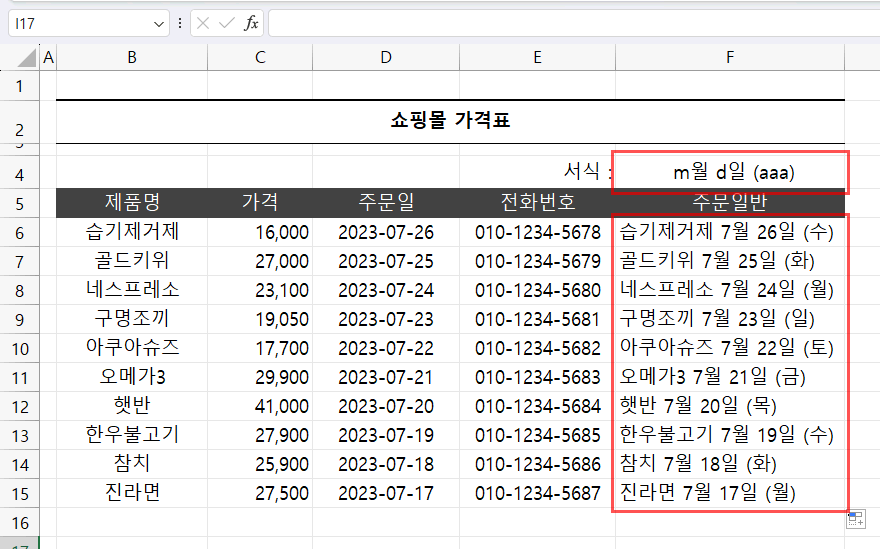
서식만 바꿔었을 뿐이지만 주문일반의 모든 형식이 바뀌게 됩니다.
'강좌 및 설정 > 엑셀 기초' 카테고리의 다른 글
| 엑셀 정렬 및 정렬 순서 (0) | 2025.01.11 |
|---|---|
| 엑셀 함수 - 날짜(DATE, TODAY) (0) | 2025.01.11 |
| 엑셀 함수 - 문자 추출(FIND, LEN, LEFT, RIGHT, MID) (0) | 2025.01.11 |
| 엑셀 함수 - 문자 위치 찾기(FIND, SEARCH) (0) | 2025.01.11 |
| 엑셀 함수 - 홀짝(ISODD, ISEVEN) (0) | 2025.01.11 |